
¿Cómo solucionar el problema del iPad que se bloquea constantemente en minutos? (SOLUCIONADO)

Después de unos diez minutos trabajando en un documento, se bloquea y luego la aplicación se bloquea. Todo lo demás sigue funcionando bien; no hay problemas con otras aplicaciones. Tras varios intentos continuos de reabrir páginas, vuelve a funcionar y, por lo general, no he perdido ningún trabajo. He probado:
- Extraído de Discusiones de Apple
¿Tu iPad se bloquea constantemente? Si es así, quizás te preguntes: ¿Por qué se bloquea constantemente? ¿Y cómo puedo solucionarlo? ¡No te preocupes! Esta guía completa solucionará todos estos problemas sin complicaciones.
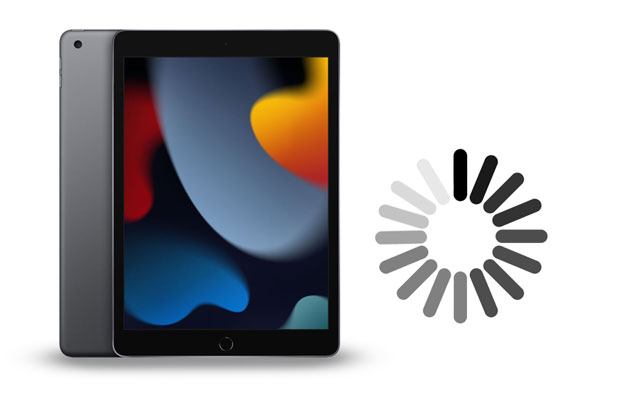
¿Por qué se bloquea mi iPad? Supongo que podrías tener un problema con las razones por las que el iPad se bloquea constantemente. A continuación, se presentan varias posibles razones de la experiencia de usuario poco intuitiva en el iPad.
Aquí tienes 10 métodos para solucionar el problema de "el iPad se bloquea constantemente". Se recomienda seguir los pasos en orden, empezando por los métodos más sencillos y seguros, y avanzando gradualmente hacia soluciones más avanzadas.
Un reinicio forzado puede eliminar rápidamente errores temporales del sistema y es el primer paso para solucionar problemas de bloqueo de apps en iPad. Estos son los pasos:
iPad con botón de inicio: Mantenga presionado el botón "Inicio" + el botón "Encendido" simultáneamente hasta que aparezca el logotipo de Apple.

iPad sin botón de inicio: Presione rápidamente “Subir volumen” → “Bajar volumen” → y luego presione y mantenga presionado el botón “Encendido” hasta que aparezca el logotipo de Apple.

Otra forma de solucionar el error de bloqueo del iPad antiguo es actualizarlo a la última versión de iPadOS. Para ello, sigue estos pasos:
Paso 1. Conecte su iPad a una fuente de energía cercana y haga una copia de seguridad de su iPad antes de actualizarlo.
Paso 2. Asegúrate de conectar tu iPad a una red Wi-Fi estable y rápida.
Paso 3. Abra “Configuración” > “General” > “Actualización de software” y el iPad buscará automáticamente si hay actualizaciones disponibles.
Paso 4. Si hay una versión más reciente, pulsa el botón "Descargar e instalar" para descargar la actualización.
Paso 5. Haga clic en "Instalar ahora" para actualizar iPadOS ahora mismo.

Si la batería está en mal estado, causará problemas como que el iPad se bloquee constantemente. Para solucionarlo, puedes comprobar el estado de la batería en "Ajustes" > "Batería" > "Estado de la batería". Considera reemplazarla por una nueva autorizada por Apple si requiere mantenimiento.

Como se mencionó anteriormente, la falta de espacio de almacenamiento en el iPad también puede provocar que se bloquee. Por lo tanto, puedes liberar espacio en tu dispositivo para que funcione con mayor fluidez.
Estos son los pasos:
Paso 1. Vaya a "Configuración" > "General" > "Almacenamiento del iPad".
Paso 2. Verás una lista de elementos que el dispositivo recomienda eliminar.
Paso 3. Elimina las aplicaciones, los vídeos y los archivos grandes que no utilices para asegurarte de dejar al menos 1 GB de espacio libre en tu dispositivo.

Demasiadas aplicaciones en segundo plano pueden consumir recursos de memoria, sobrecargando el sistema y provocando fallos. Para borrar las aplicaciones en segundo plano, siga estos pasos:
Paso 1. Presione el botón "Inicio" dos veces en la pantalla de inicio para verificar las aplicaciones recientes en la ventana multitarea.
Paso 2. Desliza hacia arriba la vista previa de una aplicación para cerrarla.
Paso 3. Después de cerrar las aplicaciones en segundo plano, haga clic en el botón "Inicio" para volver a la pantalla de inicio.

Si solo algunas aplicaciones específicas siguen fallando, es probable que el problema esté en la aplicación en sí y no en el sistema.
Para eliminar y reinstalar aplicaciones de tu iPad:
Paso 1. Abra "Configuración" > "General" > "Almacenamiento del iPad".
Paso 2. Elige la aplicación que deseas eliminar y pulsa el botón "Eliminar aplicación".
Paso 3. Si se le solicita, confirme su operación según sea necesario.
Paso 4. Una vez eliminada, abre la App Store, busca la aplicación que deseas reinstalar y pulsa el botón "Instalar" cuando aparezca en los resultados.

Para actualizar aplicaciones en el iPad:
Paso 1. Abra la App Store desde la pantalla de inicio y desplácese hasta la parte inferior para hacer clic en "Actualizaciones".
Paso 2. Toca el botón "Actualizar" junto a una aplicación individual para actualizarla, o presiona "Actualizar todo" si deseas actualizar varias aplicaciones a la vez.
Una configuración del sistema incorrecta o dañada puede causar inestabilidad en el iPad. Restablecer la configuración puede solucionar el problema sin borrar datos.
A continuación te explicamos cómo restablecer todas las configuraciones en tu iPad:
Paso 1. Vaya a "Configuración" > "General" > "Restablecer" > "Restablecer todas las configuraciones" e ingrese la contraseña si se le solicita.
Paso 2. A continuación, confirme la operación con las instrucciones en pantalla.

Si tu iPad se bloquea constantemente y las soluciones estándar no solucionan el problema, una forma relativamente más eficaz de solucionarlo es la Recuperación del Sistema iOS . Es fácil y segura de usar sin pérdida de datos. Además del problema de bloqueo constante del iPad, también soluciona otros problemas del sistema iOS , como bucles de arranque, descarga de batería, problemas de activación, pantallazos negros, rojos, blancos o azules , etc.
Las características principales de la recuperación del sistema iOS :
* Repara tus dispositivos iOS a la normalidad en Windows y Mac sin pérdida de datos, incluido el iPad que sigue fallando, problemas de carga, iPhone deshabilitado/bloqueado, atascado en el logotipo de Apple /modo DFU/modo de recuperación, etc.
* Actualice y degrade el software del iPad a una versión iOS compatible.
* Los modos de reparación Estándar y Avanzado satisfacen necesidades personalizadas.
* Ampliamente compatible con todos los modelos de iPad (compatible con iPadOS 26), como el nuevo iPad mini, iPad 11, iPad Pro, iPad Air, etc.
¿Cómo solucionar el problema del iPad que sigue fallando sin perder datos?
01 Instale y abra el software en su computadora y conecte su iPad a ella mediante un cable USB. Luego, toque "Más herramientas" > "Recuperación del sistema iOS " en la interfaz.

02 La aplicación detectará automáticamente el problema de bloqueo de tu iPad y lo mostrará en la interfaz. Después, haz clic en "Iniciar" para continuar.

03 Confirme la información del iPad que se muestra. Si es incorrecta, seleccione la información correcta en el menú desplegable. Después, pulse "Reparar" para solucionar el problema de bloqueo del iPad inmediatamente.

Si los métodos anteriores no funcionan, puedes intentar restaurar la configuración de fábrica para eliminar por completo los errores del sistema. Ten en cuenta que esto borrará todos los datos, así que asegúrate de hacer una copia de seguridad con antelación.
Aquí te explicamos cómo restablecer de fábrica tu iPad :
Paso 1. Ejecute la aplicación "Configuración" en su iPad y toque "General".
Paso 2. Desplácese hacia abajo para hacer clic en "Restablecer" > "Borrar todo el contenido y la configuración" > proporcione su contraseña cuando se le solicite.
Paso 3. Pulse “Borrar” y confirme la operación.

Si ninguno de los métodos anteriores funciona con tu dispositivo, puedes llevarlo a una tienda Apple Store cercana para que lo reparen. También puedes informar del problema a tu operador y, si es posible, llevar contigo la garantía AppleCare.
¿Funcionan estas soluciones para solucionar el problema del iPad que se bloquea constantemente? Esperamos que no tengas problemas después de seguir nuestro tutorial. Antes de llevar tu iPad problemático a la Apple Store, te recomiendo encarecidamente que pruebes la Recuperación del Sistema iOS para una mayor probabilidad de éxito y un funcionamiento seguro sin pérdida de datos.
Si tienes otro truco efectivo para el problema de bloqueo del iPad, puedes compartirlo con nosotros en los comentarios.
Artículos relacionados:
iPad se reinicia constantemente | Cómo solucionarlo fácilmente (11 soluciones probadas)
¿iTunes se bloquea constantemente en la computadora? ¿Cómo solucionarlo? (Consejos y trucos)
¿Por qué mi iPhone se congela constantemente? ¡Razones y soluciones!

 Recuperación de iPhone
Recuperación de iPhone
 ¿Cómo solucionar el problema del iPad que se bloquea constantemente en minutos? (SOLUCIONADO)
¿Cómo solucionar el problema del iPad que se bloquea constantemente en minutos? (SOLUCIONADO)